Trình duyệt Microsoft Edge không hoạt động sau khi cập nhật Windows 10 2020?Trình duyệt Edge không tải trang web hoặc tiếp tục ngừng phản hồi.
Không phải người dùng duy nhất báo cáo rằng Microsoft Edge bị đóng băng, các trang web không tải và ngay cả khi được tải, hiển thị "Không phản hồi" trong vài giây và nhấp chuột tiếp tụctrang webVà tiếp tục tải và tải, và không bao giờ tải.
Đối với một số người dùng khác,Sau khi nhấp vào biểu tượng lối tắt của trình duyệt,Trình duyệt Edge sẽ đóng ngay lập tức, nó thậm chí không mở.
Có một số lý do có thể gây raMicrosoft Edge không thể Đang chạy trên Windows 10, chẳng hạn như các bản cập nhật Windows bị lỗi, các tệp hệ thống bị hỏng, v.v.Dù lý do là gì, đây là một số giải pháp cho các sự cố Microsoft Edge thường gặp.Nếu bạn không thể mở Microsoft Edge hoặc mở và đóng, hãy thử cách sau:
Nội dung
Microsoft Edge không hoạt động
Đầu tiên, khởi động lại PC của bạn và mở lại Microsoft Edge.
Kiểm tra và cài đặt Windows Update mới nhất để giúp giải quyết các sự cố bằng cách thay thế các tệp lỗi thời, cập nhật trình điều khiển và sửa các lỗ hổng.
Để cài đặt các bản cập nhật Windows mới nhất:
- lựa chọn开始 Nút, sau đólựa chọn thiết lập,
- 點擊cập nhật và bảo mật, trong khiKhông phải làCập nhật hệ điều hành Window,
- Bây giờ, hãy chọn Kiểm tra bản cập nhật để cho phép các tệp cập nhật Windows được tải xuống và cài đặt từ máy chủ của Microsoft.
- Nếu Windows Update cho biết PC của bạn đã được cập nhật, bạn có tất cả các bản cập nhật hiện tại.
03. Đồng thời khởi động sạch PC và sau đó mở trình duyệt biên, nếu nó chạy trơn tru, có bất kỳ dịch vụ khởi động nào đang gây ra sự cố.
Tiến hành khởi động sạch sẽ
- Nhấn Windows + R, nhậpMSConfig,sau đóBấm vàoChắc chắn.
- Chuyển tới " Dịch vụ" , chọn "Ẩn tất cả các dịch vụ của Microsoft"khung .
- Bấm vàoVô hiệu hóa tất cả
- Đi đến " khởi động " Nhấn tab và nhấp vào " Mở Trình quản lý Tác vụ ".
- Chọn từng mục trong danh sách và nhấp vào Vô hiệu hóa".
- Đóng trình quản lý tác vụ của bạn và khởi động lại máy tính của bạn.
Xóa tất cả dữ liệu duyệt web
Trình duyệt Edge tự động lưu các tệp internet tạm thời để giúp các trang tải nhanh hơn.Xóa bộ nhớ cache này đôi khi có thể giải quyết các sự cố hiển thị trang.
- Nếu bạn có thể mở Microsoft Edge, hãy nhấp vào trung tâm (…) ở góc trên bên phải và chọn Cài đặt,
- Nhấp vào Quyền riêng tư & Bảo mật và chọn những gì cần xóa
- Chọn tất cả các hộp và chọn nút Xóa.
Tắt mở rộng cạnh
- Mở trình duyệt Edge,
- Nhấp vào biểu tượng ba chấm và chọn Tiện ích mở rộng.
- Chọn các tiện ích mở rộng đã cài đặt và đóng từng tiện ích mở rộng.
- Sau đó, đóng và mở lại Trình duyệt Edge
- Nếu đúng như vậy, hãy kiểm tra xem trình duyệt Edge có chạy trơn tru không, một tiện ích mở rộng có thể đang gây ra sự cố.
Đặt lại trình duyệt Edge
- Nhấn Windows + X, sau đó chọn Cài đặt,
- Tiếp theo, trong phần Ứng dụng & Tính năng, hãy tìm kiếm Microsoft Edge.
- Bây giờ, nhấp vào liên kết "Tùy chọn nâng cao" để mở cửa sổ sau.
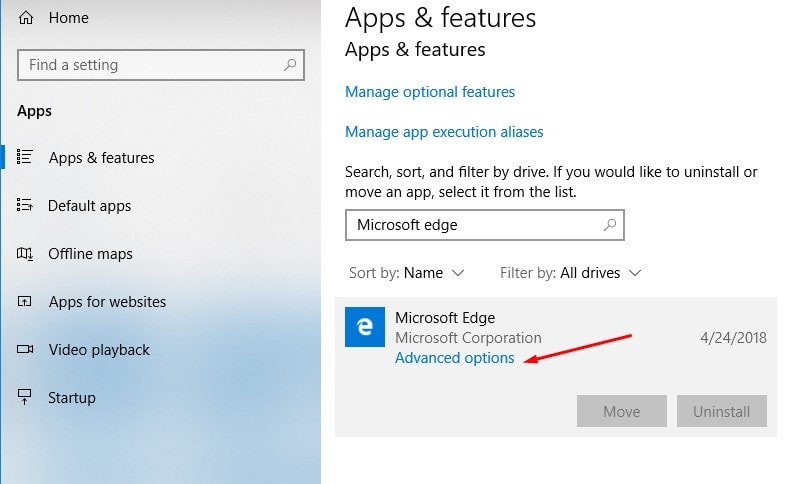
- Đầu tiên,Nếu Edge không hoạt động,xin vui lòng chọn" sửa" Tùy chọn.
- Nếu điều này không tạo ra bất kỳ sự khác biệt nào, bạn có thể chọn " Cài lại"
Lưu ý: Việc sửa chữa trình duyệt của bạn sẽ không có tác dụng, nhưng việc đặt lại sẽ xóa lịch sử, cookie và bất kỳ cài đặt nào bạn có thể đã thay đổi.
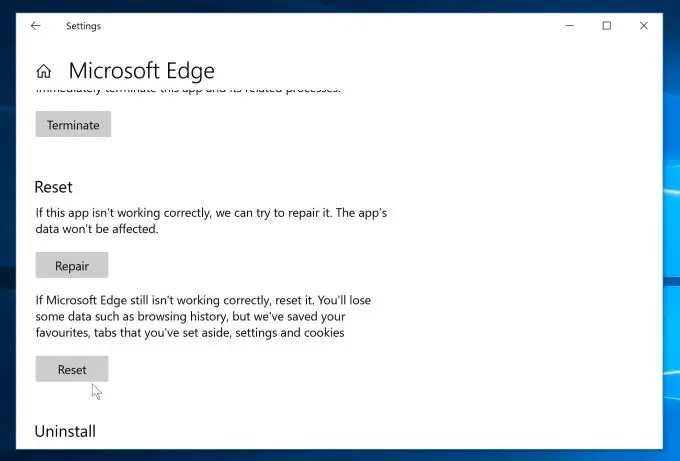
Cài đặt lại trình duyệt Edge
Mặc dù vậy, Microsoft Edge (không tải trang) có ngừng phản hồi không?Áp dụng các bước bên dưới để cài đặt lại hoàn toàn trình duyệt Microsoft Edge.
- Nhấn phím Windows + R, nhập% localappdata% PackagesVà nhấn Enter.
- Điều hướng đến thư mục " Microsoft. MicrosoftEdge_8wekyb3d8bbwe ".
- Nhấp chuột phải vào nó, chọn "Thuộc tính"Và bỏ chọn " Chỉ đọc" Tùy chọn.
- Bây giờ nhấp chuột phải một lần nữa và xóa thư mục " Microsoft. MicrosoftEdge_8wekyb3d8bbwe "
- Khởi động lại các cửa sổ.
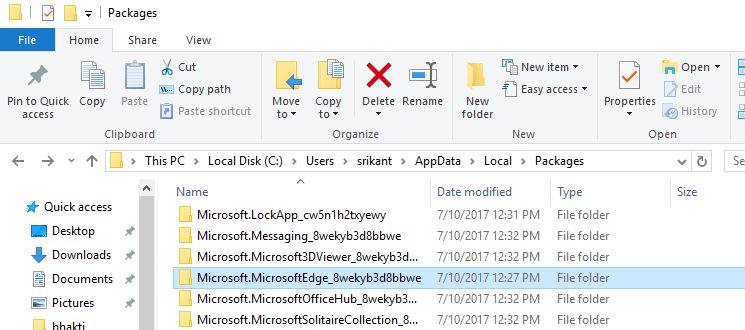
- Bây giờ, hãy sử dụng các phím Windows + X để mở PowerShell (Quản trị viên)
- Nhập lệnh sau và nhấn Enter để thực hiện lệnh tương tự
Get-AppXPackage -AllUsers-Tên Microsoft.MicrosoftEdge | Foreach {Thêm -AppxPackage -DisableDevelopmentMode -Register "$ ($ _. InstallLocation) AppXManifest.xml" -Verbose}.
Khởi động lại máy tính.Bây giờ bạn có thể khởi chạy trình duyệt Microsoft Edge.Nó hoạt động tốt.
Chạy các tiện ích DISM và SFC
Thử chạy lệnh DISM thông qua quét Trình kiểm tra tệp hệ thống (SFC) để kiểm tra lỗi tệp.Quét SFC sẽ quét máy tính của bạn để tìm các tệp hệ thống bị hỏng và sửa chữa chúng.
- Tìm kiếm Command Prompt, nhấp chuột phải và chọn Run as administrator,
- Tại dấu nhắc lệnh, nhập lệnh sau và nhấn Enter:
- DISM / online / Cleanup-Image / Khôi phục sức khỏe.
- SFC / scannow
3. Sau đó, khởi động lại Windows và kiểm tra xem trình duyệt Edge có hoạt động hay không.
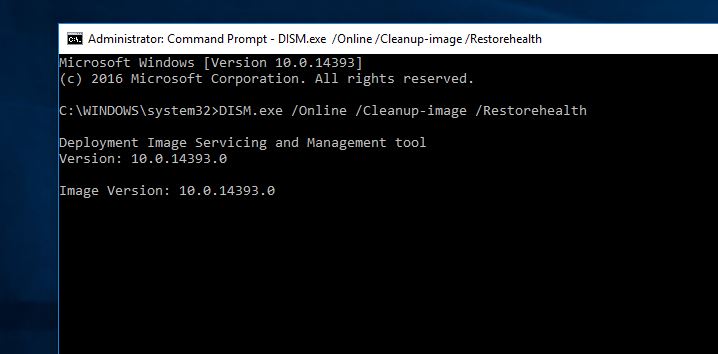
Sử dụng tài khoản người dùng khác để kiểm tra
Ngoài ra, bạn có thể kiểm tra vấn đề tương tự với tài khoản người dùng mới.Vui lòng thử các bước sau để tạo tài khoản người dùng mới và kiểm tra xem nó có giải quyết được sự cố không.
Vui lòng làm theo các bước bên dưới để tạo tài khoản người dùng mới:
- Đi tới cài đặt.
- Chọn Tài khoản, sau đó chọn "Gia đình và tài khoản người dùng khác" ở bên trái.
- Nhấp để thêm những người khác vào PC này
- Một cửa sổ bật lên mới sẽ mở ra với tùy chọn thêm người dùng có tài khoản Microsoft, nhập địa chỉ email của người đó và làm theo hướng dẫn trên màn hình.
- Ngoài ra, bạn có thể nhấp vào "Tôi không có thông tin đăng nhập của người này" để tạo tài khoản Microsoft, bạn có thể chọn tên người dùng và làm theo hướng dẫn trên màn hình để tạo tài khoản Microsoft.
- Ngoài ra, bạn có thể nhấp vào Thêm người dùng không có tài khoản Microsoft để tạo tài khoản người dùng cục bộ trên PC.
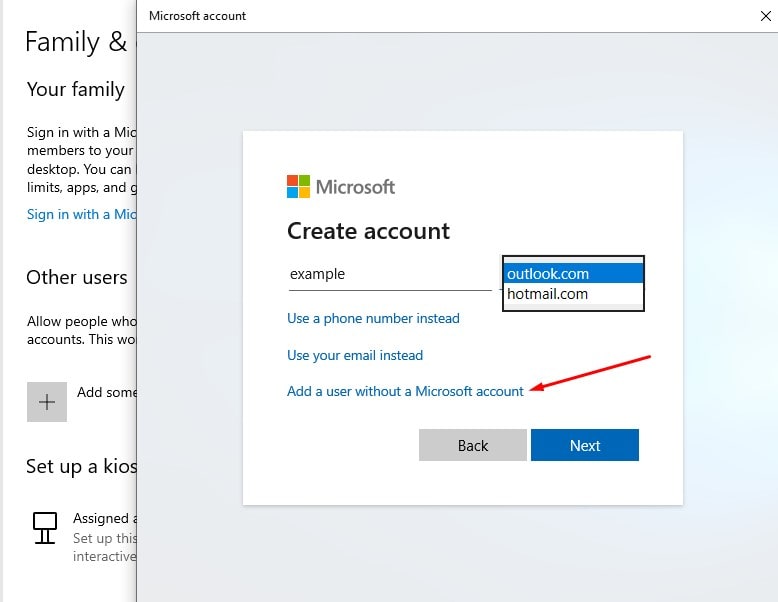
- Nhập tên người dùng và nhấp vào Tiếp theo.
- Nhấp vào Kết thúc.
- Đăng xuất khỏi tài khoản hiện tại của bạn và đăng nhập vào tài khoản mới của bạn.
- Kiểm tra xem sự cố vẫn còn tồn tại.
Có bất kỳ giải pháp nào trong số này giúp khắc phục sự cố trình duyệt Edge của Microsoft không, bây giờ trình duyệt edge đang hoạt động?Hãy cho chúng tôi hiểu các ý kiến sau.

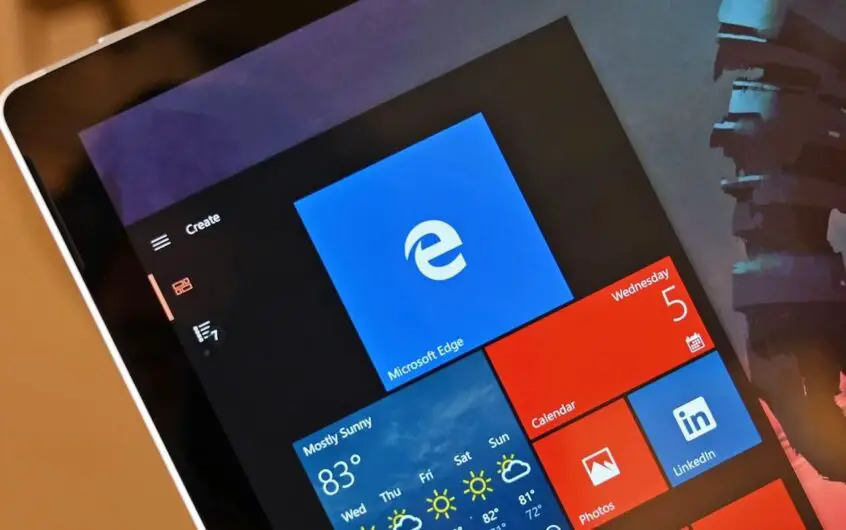



![[Đã sửa chữa] Microsoft Store không thể tải xuống ứng dụng và trò chơi [Đã sửa chữa] Microsoft Store không thể tải xuống ứng dụng và trò chơi](https://oktechmasters.org/wp-content/uploads/2022/03/30606-Fix-Cant-Download-from-Microsoft-Store-150x150.jpg)
![[Đã sửa chữa] Microsoft Store không thể tải xuống ứng dụng và trò chơi](https://oktechmasters.org/wp-content/uploads/2022/03/30606-Fix-Cant-Download-from-Microsoft-Store.jpg)
![[Đã sửa] Microsoft Store không thể tải xuống và cài đặt ứng dụng](https://oktechmasters.org/wp-content/uploads/2022/03/30555-Fix-Microsoft-Store-Not-Installing-Apps.jpg)
